查看物理内存
右键我的电脑-属性
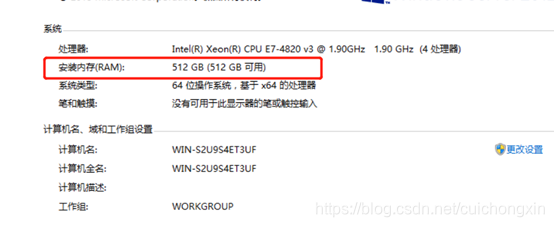
查看物理cpu(核心数)
右键点我的电脑-管理-设备管理器-处理器(自己数,一条一个核心数)
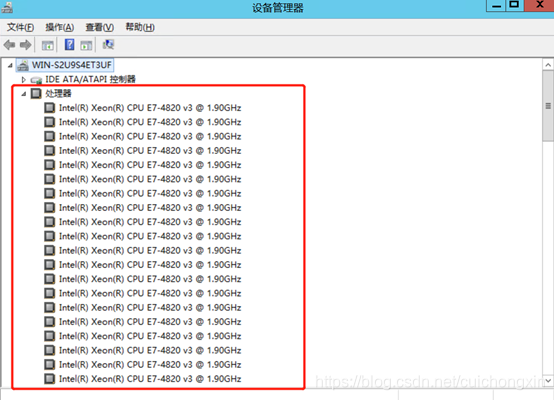
查看VMware最大内存核心数
我的VMware版本是15,最大限制——新建虚拟机时候可以看,创建好的虚拟机也可以看,查看步骤就不用说了吧。
我新建的时候全部是以最大限制创建的,可以看到 我这内存最大
只支持64G,cpu只支持8个(我电脑是512G,cpu80核)
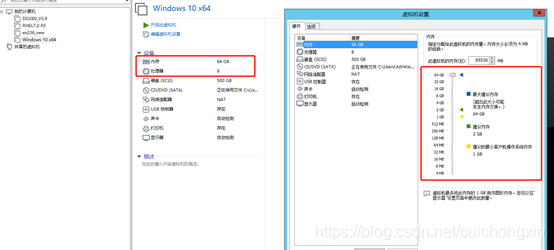
在VMware界面是不可能突破软件本身限制的了,所以需要用另外一个方法。
以win10为例:
- 未扩容前为:
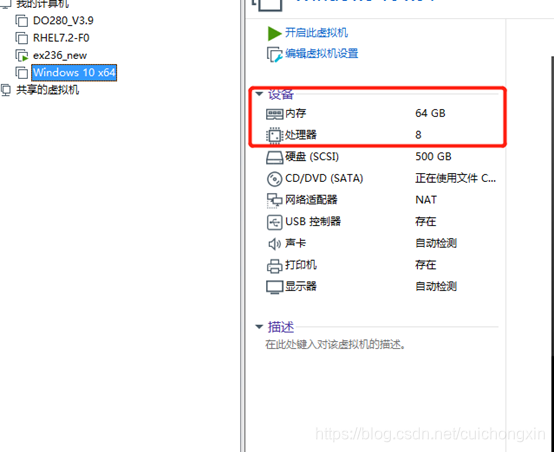
- 开始扩容:
右键需要扩容的虚拟机名称-打开虚拟机目录
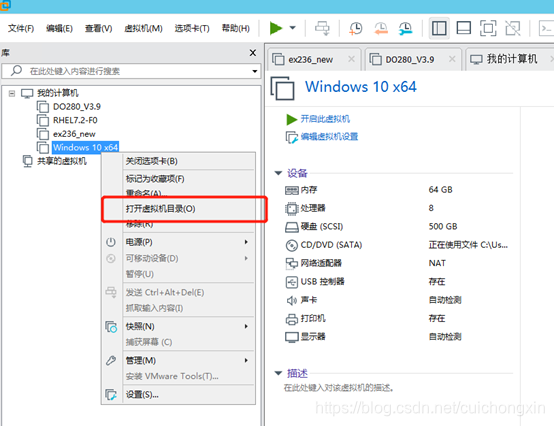
打开以后就会定位到一个vmx文件
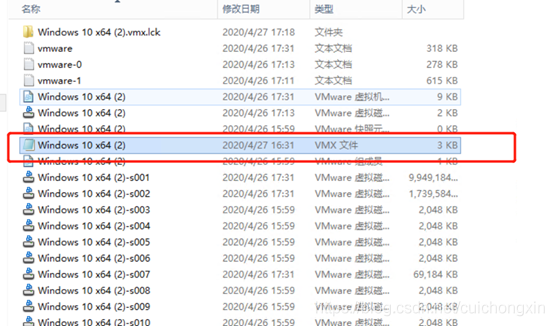
右键编辑当前文件,打开后就是配置文件详情
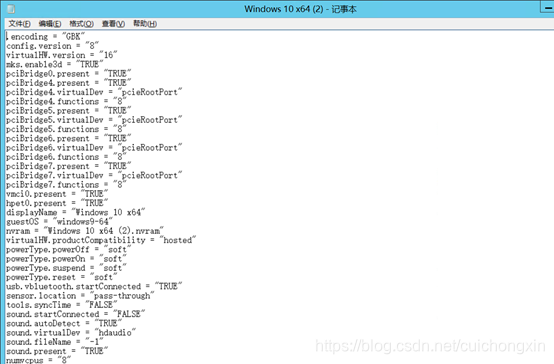
下拉找到numvcpus(cpu)和memsize(内存),根据自己需求修改cpu(不能超过当前物理cpu数量),修改内存单位是M,需要多少G内存就用多少Gx1024,比如下图中的 131072就是128是G的内存(128*1024=131072)(注意不能超过物理内存)
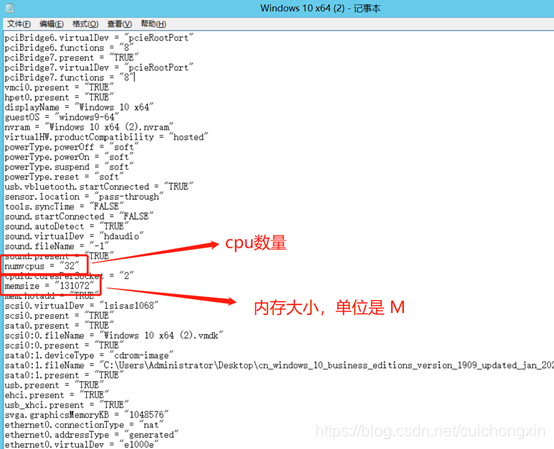
保存文档以后,重启VMware,就会看到内存和cpu已经更新了:
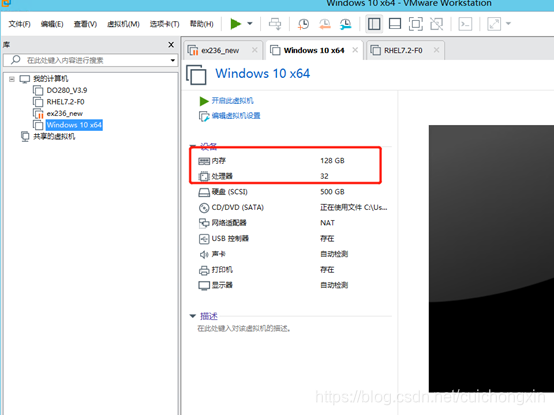
开启虚拟机,在系统内看到内存已经更新后,成功!
自我介绍一下,小编13年上海交大毕业,曾经在小公司待过,也去过华为、OPPO等大厂,18年进入阿里一直到现在。
深知大多数Java工程师,想要提升技能,往往是自己摸索成长或者是报班学习,但对于培训机构动则几千的学费,着实压力不小。自己不成体系的自学效果低效又漫长,而且极易碰到天花板技术停滞不前!
因此收集整理了一份《2024年Java开发全套学习资料》,初衷也很简单,就是希望能够帮助到想自学提升又不知道该从何学起的朋友,同时减轻大家的负担。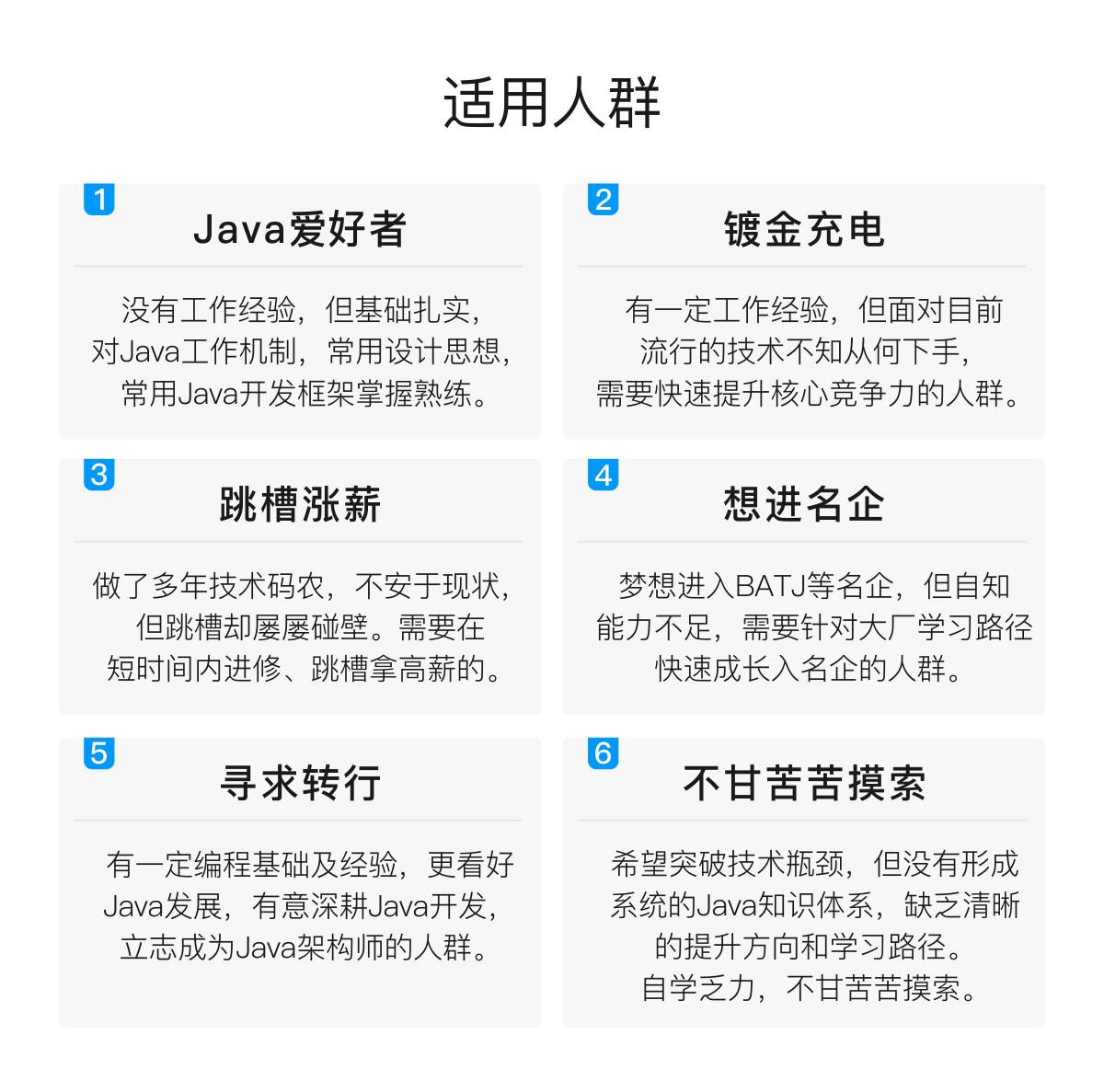
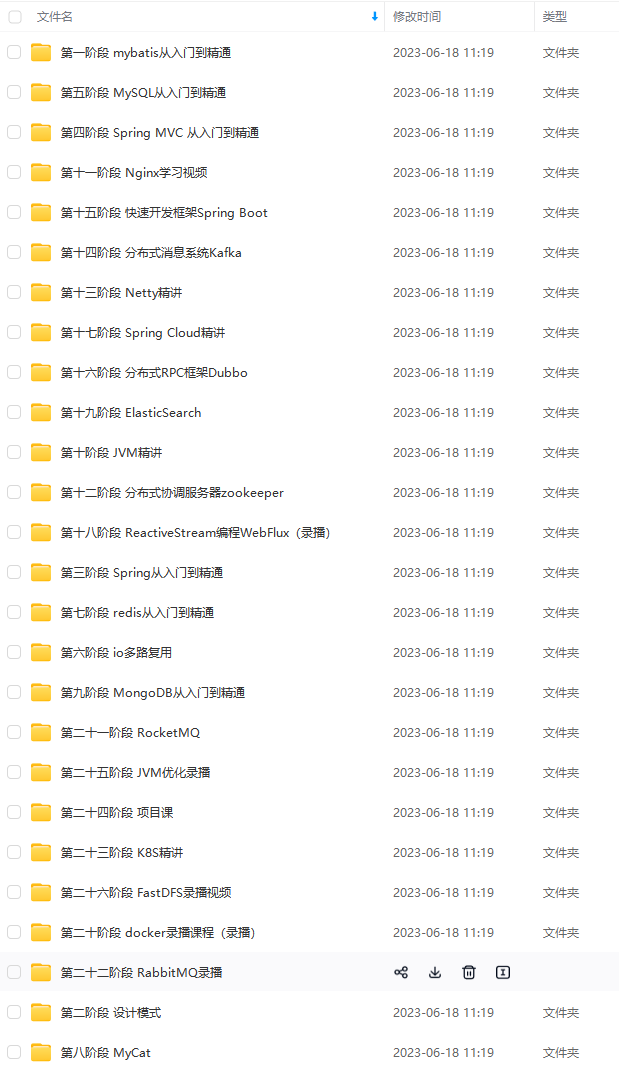
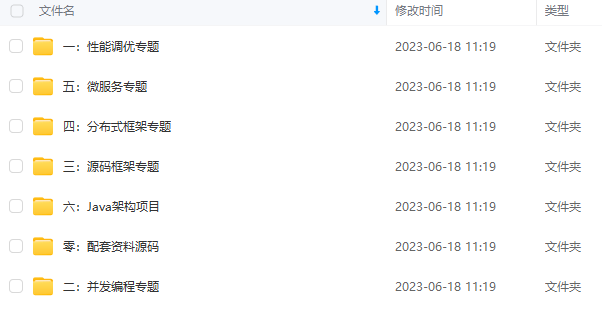
既有适合小白学习的零基础资料,也有适合3年以上经验的小伙伴深入学习提升的进阶课程,基本涵盖了95%以上Java开发知识点,真正体系化!
由于文件比较大,这里只是将部分目录截图出来,每个节点里面都包含大厂面经、学习笔记、源码讲义、实战项目、讲解视频,并且会持续更新!
如果你觉得这些内容对你有帮助,可以扫码获取!!(备注Java获取)

独家面经总结,超级精彩
本人面试腾讯,阿里,百度等企业总结下来的面试经历,都是真实的,分享给大家!




Java面试准备
准确的说这里又分为两部分:
- Java刷题
- 算法刷题
Java刷题:此份文档详细记录了千道面试题与详解;


《互联网大厂面试真题解析、进阶开发核心学习笔记、全套讲解视频、实战项目源码讲义》点击传送门即可获取!
《互联网大厂面试真题解析、进阶开发核心学习笔记、全套讲解视频、实战项目源码讲义》点击传送门即可获取!*






















 4314
4314

 被折叠的 条评论
为什么被折叠?
被折叠的 条评论
为什么被折叠?








